Jak odzyskać dostęp do dysku twardego, naprawić błąd uniemożliwiający otwarcie dysku twardego

W tym artykule pokażemy Ci, jak odzyskać dostęp do dysku twardego w przypadku awarii. Sprawdźmy!
Jak zainstalować lub odinstalować narzędzia graficzne w systemie Windows 10: Wraz z wprowadzeniem systemu Windows 10 dodano kilka funkcji, które nie są fabrycznie zainstalowane, ale można je ręcznie zainstalować w systemie Windows, gdy faktycznie ich potrzebujesz. Dzisiaj porozmawiamy o jednej z takich funkcji o nazwie Narzędzia graficzne, która może być wykorzystana do wykorzystania funkcji diagnostyki grafiki dostarczanej w środowisku wykonawczym i Visual Studio do tworzenia aplikacji lub gier DirectX.
Istnieje kilka scenariuszy, w których potrzebujesz tylko minimalnych narzędzi graficznych w systemie docelowym. Na przykład:
Zainstaluj warstwy D3D SDK, aby Twoja aplikacja mogła utworzyć urządzenie do debugowania D3D
Użyj narzędzia wiersza poleceń DXCAP do przechwytywania i odtwarzania pliku dziennika grafiki D3D Tworzenie
skryptów śladów API lub wykonywanie testów regresji na komputerze laboratoryjnym
W takich przypadkach wystarczy zainstalować opcjonalną funkcję systemu Windows 10 „Narzędzia graficzne”.
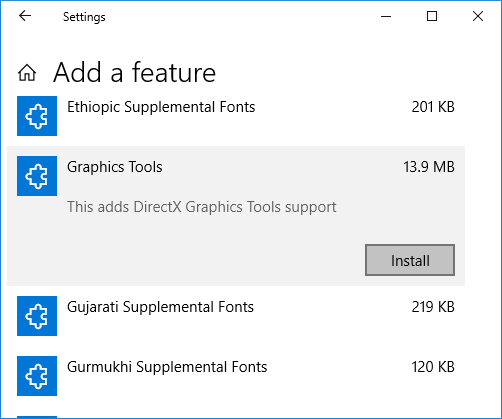
Funkcje diagnostyki grafiki obejmują możliwość tworzenia urządzeń debugowania Direct3D (poprzez warstwy SDK Direct3D) w środowisku wykonawczym DirectX, a także debugowanie grafiki, analizę ramek i użycie GPU. Więc bez marnowania czasu, zobaczmy, jak zainstalować lub odinstalować narzędzia graficzne w systemie Windows 10 za pomocą poniższego samouczka.
Zawartość
Jak zainstalować lub odinstalować narzędzia graficzne w systemie Windows 10?
Upewnij się, że utworzyłeś punkt przywracania na wypadek, gdyby coś poszło nie tak.
Jak zainstalować narzędzia graficzne w systemie Windows 10
1. Naciśnij klawisz Windows + I, aby otworzyć Ustawienia, a następnie kliknij ikonę Aplikacje.

2. W menu po lewej stronie kliknij Aplikacje i funkcje.
3. Teraz w prawym okienku kliknij „ Zarządzaj funkcjami opcjonalnymi ” w obszarze Aplikacje i funkcje.

4.Na następnym ekranie kliknij przycisk „ Dodaj funkcję ” w obszarze Funkcje opcjonalne.

5. Następnie z listy przewiń w dół, wybierz Narzędzia graficzne, a następnie kliknij przycisk Instaluj.
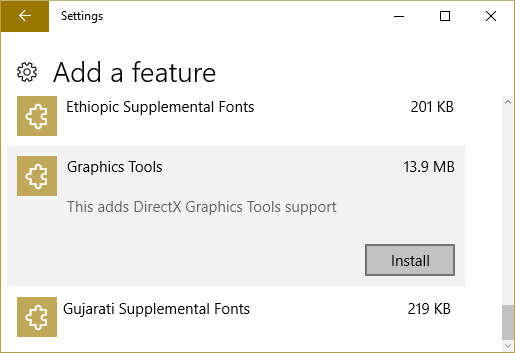
6.Narzędzia graficzne zostaną teraz zainstalowane, po zakończeniu możesz ponownie uruchomić komputer.
Jak odinstalować narzędzia graficzne w systemie Windows 10
1. Naciśnij klawisz Windows + I, aby otworzyć Ustawienia, a następnie kliknij ikonę Aplikacje.
2. W menu po lewej stronie kliknij Aplikacje i funkcje.
3. Teraz w prawym okienku kliknij „ Zarządzaj funkcjami opcjonalnymi ” w obszarze Aplikacje i funkcje.

4. W obszarze Funkcje opcjonalne kliknij Narzędzia graficzne, a następnie kliknij przycisk Odinstaluj.
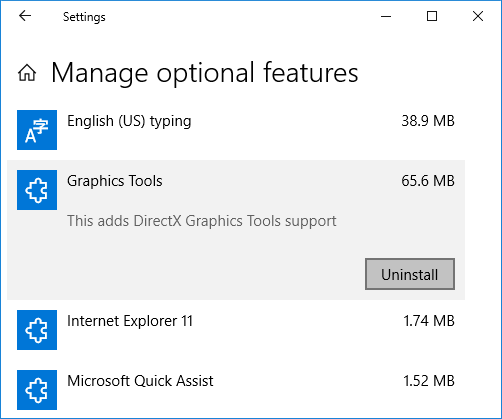
5.Narzędzia graficzne zostaną teraz odinstalowane z komputera i po zakończeniu można ponownie uruchomić komputer.
Zalecana:
To wszystko, czego z powodzeniem nauczyłeś się, jak zainstalować lub odinstalować narzędzia graficzne w systemie Windows 10, ale jeśli nadal masz jakiekolwiek pytania dotyczące tego samouczka, możesz je zadać w sekcji komentarza.
W tym artykule pokażemy Ci, jak odzyskać dostęp do dysku twardego w przypadku awarii. Sprawdźmy!
Na pierwszy rzut oka AirPodsy wyglądają jak każde inne prawdziwie bezprzewodowe słuchawki douszne. Ale wszystko się zmieniło, gdy odkryto kilka mało znanych funkcji.
Firma Apple wprowadziła system iOS 26 — dużą aktualizację z zupełnie nową obudową ze szkła matowego, inteligentniejszym interfejsem i udoskonaleniami znanych aplikacji.
Studenci potrzebują konkretnego typu laptopa do nauki. Powinien być nie tylko wystarczająco wydajny, aby dobrze sprawdzać się na wybranym kierunku, ale także kompaktowy i lekki, aby można go było nosić przy sobie przez cały dzień.
Dodanie drukarki do systemu Windows 10 jest proste, choć proces ten w przypadku urządzeń przewodowych będzie się różnić od procesu w przypadku urządzeń bezprzewodowych.
Jak wiadomo, pamięć RAM to bardzo ważny element sprzętowy komputera, który przetwarza dane i jest czynnikiem decydującym o szybkości laptopa lub komputera stacjonarnego. W poniższym artykule WebTech360 przedstawi Ci kilka sposobów sprawdzania błędów pamięci RAM za pomocą oprogramowania w systemie Windows.
Telewizory Smart TV naprawdę podbiły świat. Dzięki tak wielu świetnym funkcjom i możliwościom połączenia z Internetem technologia zmieniła sposób, w jaki oglądamy telewizję.
Lodówki to powszechnie stosowane urządzenia gospodarstwa domowego. Lodówki zazwyczaj mają dwie komory: komora chłodna jest pojemna i posiada światło, które włącza się automatycznie po każdym otwarciu lodówki, natomiast komora zamrażarki jest wąska i nie posiada światła.
Na działanie sieci Wi-Fi wpływa wiele czynników poza routerami, przepustowością i zakłóceniami. Istnieje jednak kilka sprytnych sposobów na usprawnienie działania sieci.
Jeśli chcesz powrócić do stabilnej wersji iOS 16 na swoim telefonie, poniżej znajdziesz podstawowy przewodnik, jak odinstalować iOS 17 i obniżyć wersję iOS 17 do 16.
Jogurt jest wspaniałym produktem spożywczym. Czy warto jeść jogurt codziennie? Jak zmieni się Twoje ciało, gdy będziesz jeść jogurt codziennie? Przekonajmy się razem!
W tym artykule omówiono najbardziej odżywcze rodzaje ryżu i dowiesz się, jak zmaksymalizować korzyści zdrowotne, jakie daje wybrany przez Ciebie rodzaj ryżu.
Ustalenie harmonogramu snu i rutyny związanej z kładzeniem się spać, zmiana budzika i dostosowanie diety to niektóre z działań, które mogą pomóc Ci lepiej spać i budzić się rano o odpowiedniej porze.
Proszę o wynajem! Landlord Sim to mobilna gra symulacyjna dostępna na systemy iOS i Android. Wcielisz się w rolę właściciela kompleksu apartamentowego i wynajmiesz mieszkania, a Twoim celem jest odnowienie wnętrz apartamentów i przygotowanie ich na przyjęcie najemców.
Zdobądź kod do gry Bathroom Tower Defense Roblox i wymień go na atrakcyjne nagrody. Pomogą ci ulepszyć lub odblokować wieże zadające większe obrażenia.













